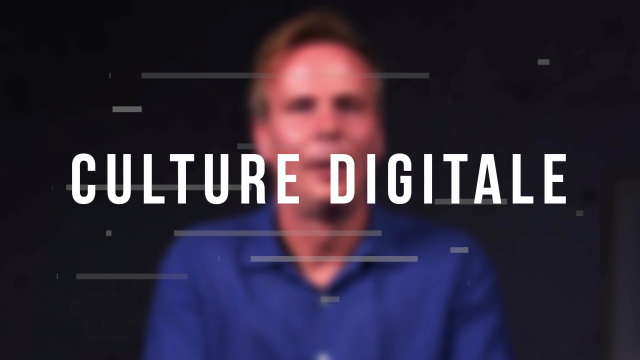Gestion des Contacts et Listes de Diffusion dans Thunderbird
Découvrez comment ajouter des contacts et créer des listes de diffusion dans Thunderbird.
Les services du web et présence en ligne
Les services du web et présence en ligne











Collaborer avec les Apps Google










Communiquer en public sur le web






Les outils bureautiques
Produire un contenu multimédia complexe










Créer et personnaliser un site wordpress
La gestion des documents
Le traitement de l'information
Sécuriser et maintenir la sécurité de son ordinateur





Sécuriser sa présence numérique et contrer les menaces
Faire un usage raisonné du numérique et gestion des données privées
Comprendre les impacts du Numérique
Configurer les périphériques et résoudre les problèmes
Les outils numériques, au service des besoins
Résoudre les problèmes sur son ordinateur
Les tendances 2.0















Les outils numériques au service des besoins






Sécuriser sa présence numérique et contrer les menaces
Produire un contenu multimédia complexe
Communiquer en public sur le web
Collaborer avec les Apps Google
La communication et les outils de collaboration avancés
Se connecter à Internet en toutes circonstances
Les outils numériques au service des besoins





Configurer les périphériques et résoudre les problèmes





Créer et personnaliser un site Wordpress












Les outils bureautiques



















La communication et les outils de collaboration avancés









Détails de la leçon
Description de la leçon
Dans cette leçon, nous allons apprendre à ajouter de nouveaux contacts et à créer des listes de diffusion dans Thunderbird. Pour commencer, il faut cliquer sur l'option 'adresse' située en haut de l'interface. Ensuite, pour entrer un nouveau contact, cliquez sur 'nouveaux contacts' et remplissez les informations personnelles telles que le prénom, le nom, et l'adresse électronique. Vous pouvez également saisir des numéros de téléphone pour le travail et le domicile. Une fois les informations saisies, validez en cliquant sur 'OK'.
Le contact sera alors visible dans le gestionnaire d'adresses sous 'adresse personnelle'.
Pour créer une nouvelle liste, cliquez sur 'nouvelles listes', sélectionnez 'adresse personnelle', donnez un nom à votre liste, puis ajoutez les adresses électroniques des contacts. La complétion automatique facilite l'ajout des adresses déjà enregistrées. Cliquez sur 'OK' pour valider la liste. Vous pourrez ensuite développer la liste de diffusion créée et vérifier les contacts qu'elle contient.
Ainsi, Thunderbird permet de gérer efficacement vos contacts et vos listes de diffusion pour un envoi d'emails simple et organisé.
Objectifs de cette leçon
Les objectifs de cette vidéo sont de montrer comment ajouter de nouveaux contacts, créer des listes de diffusion, et simplifier l'envoi de mails à plusieurs destinataires dans Thunderbird.
Prérequis pour cette leçon
Les prérequis pour suivre cette vidéo sont basiques : avoir une installation de Thunderbird et des connaissances de base en utilisation de ce logiciel.
Métiers concernés
Cette compétence est particulièrement utile pour les assistants administratifs, les responsables de la communication, et les gestionnaires de projets.
Alternatives et ressources
Des alternatives à Thunderbird pour la gestion des contacts et des listes de diffusion incluent Microsoft Outlook et Gmail.
Questions & Réponses